کنترل پنل ویندوز یک مرکز فرماندهی و بخش حیاتی در سیستم عامل برای کاربر است اما شاید شما با مشکل باز کردن کنترل پنل در ویندوز مواجه شده باشید و ندانید که چگونه باید به این بخش حیاتی از ویندوز دسترسی پیدا کنید. برای آموزش روش وارد شدن و دسترسی به کنترل پنل ویندوز ۱۰ ، ۸ و ۷ با کلاسیک وب همراه باشید.
نحوه دسترسی و کلید میانبر کنترل پنل ویندوز ۱۰ ، ۸ و ۷
How to Access Control Panel in Windows 10 , 8 and 7
برای باز کردن کنترل پنل در ویندوز راه های بسیار زیادی وجود دارد که ما در ادامه به بررسی آن ها می پردازیم در بررسی هر روش در داخل پرانتز خواهیم گفت که این روش در کدام نسخه ویندوز قابل اجرا است تا بتوانید به خوبی راه های مختلف را بر اساس نسخه ویندوز خوب امتحان کنید.
کنترل پنل ویندوز ۷ ، ۸٫۱ و ۱۰ کجاست؟ از جستجو آن را پیدا کنید
یکی از سریعترین راه ها برای شروع هر کاری در ویندوز استفاده از عملکرد جستجو است. برای وارد شدن به کنترل پنل در ویندوز ۱۰ در کادر جستجو در نوار وظیفه، کلیک کنید. سپس “Control Panel” را تایپ کرده و نتیجه جستجو را کلیک کنید.
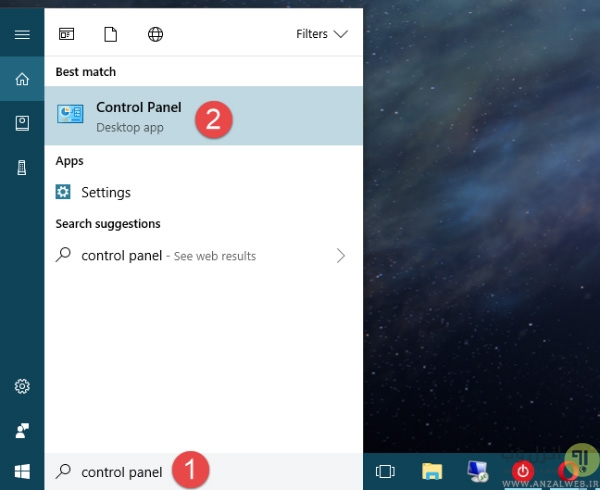
در ویندوز ۷، گزینه Start menu را باز کرده و “Control Panel” را در کادر جستجو تایپ کنید. سپس بر روی میانبر Control Panel در لیست نتایج نتایج کلیک کنید.
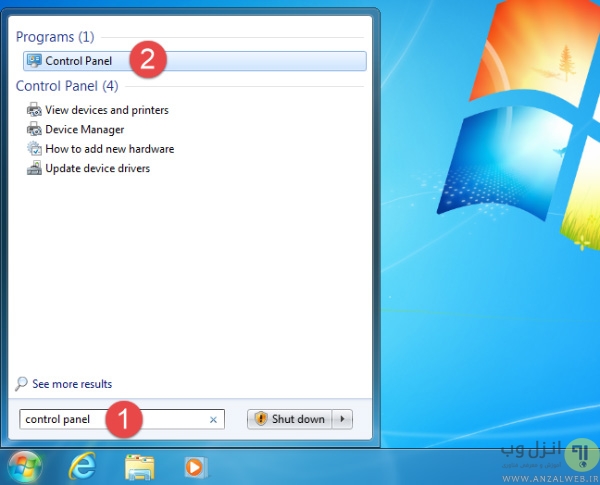
در ویندوز ۸٫۱ به صفحه Start بروید و “Control Panel” را تایپ کنید. قبل از اتمام تایپ کردن کلمه اول باید نتیجه جستجوی کنترل پنل نمایش داده شود، روی آن کلیک کنید.
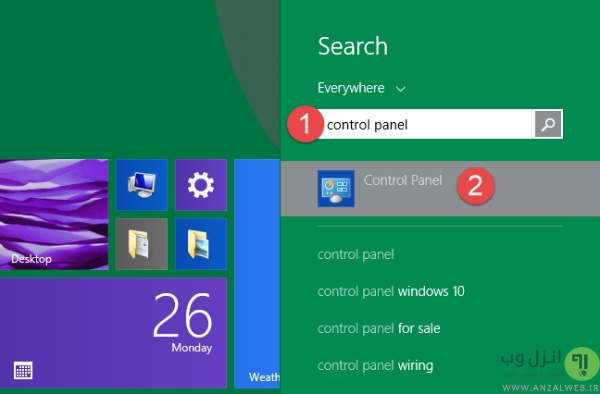
استفاده از Cortana (فقط ویندوز ۱۰)
برای دسترسی به کنترل پنل در ویندوز ۱۰ نیز می توانید با Cortana صحبت کنید: در سمت راست کادر جستجو از نوار وظیفه خود، روی نماد میکروفون کلیک کرده تا Cortana به شما گوش کند. همچنین اگر میخواهید می تونید این ویژگی را در ویندوز ۱۰ فعال کنید که از صدای خود برای گفتن “Hey Cortana” استفاده کنید. بعد از فعال شدن Cortana بگویید “Launch Control Panel”.
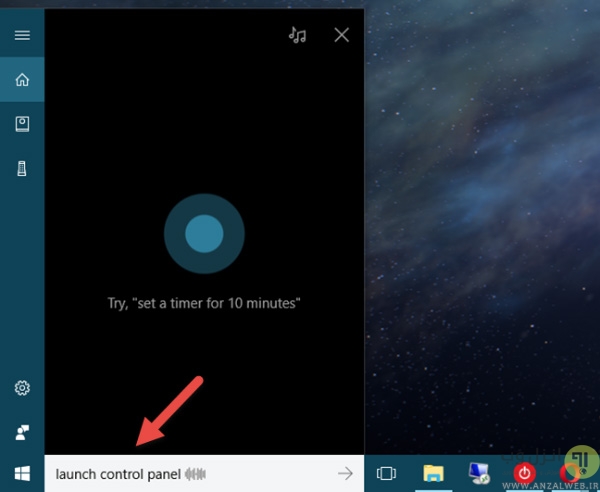
ممکن است شما بخواهید از دستورات مشابه دیگری مانند “Open Control Panel” یا “Start Control Panel” استفاده کنید. در تست های ما، آن ها مطابق آن چه انتظار می رود عمل نمی کنند و به این معنی که نتایج متفاوتی را ارائه می دهند و هرگز کنترل پنل را باز نمی کنند. تنها موردی که کار می کند همان موردی است که قبلاً به آن اشاره کردیم: “Launch Control Panel”
از میانبر Start یا Start Menu و بعد از میانبر کنترل پنل استفاده کنید (همه نسخه های ویندوز)
یک روش کندتر برای اجرا گزینه های کنترل پنل ویندوز ۱۰ انجام این کار از منوی Start است. بر روی دکمه Start کلیک کرده و در منوی Start، به پوشه Windows System بروید. در آنجا یک میانبر Control Panel پیدا خواهید کرد.
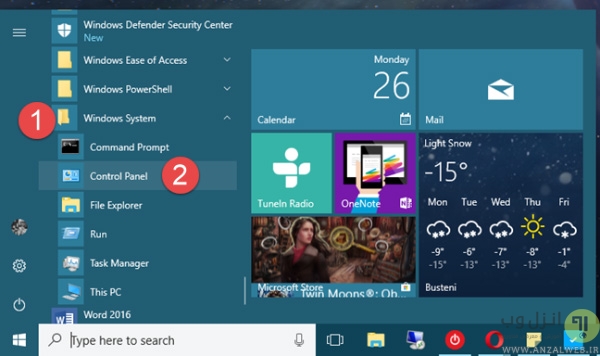
برای پاسخ به سوال چگونگی دسترسی به کنترل پنل در ویندوز ۷ می توانید پیوند Control Panel را مستقیماً در منوی Start و در سمت راست آن پیدا کنید.
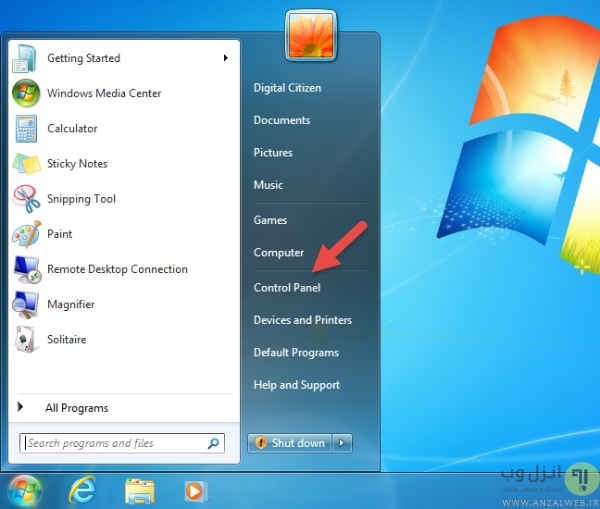
همچنین می توانید به “All Programs” بروید و پوشه “System Tools” را باز کنید. در داخل آن میانبر کنترل پنل دیگری وجود دارد.
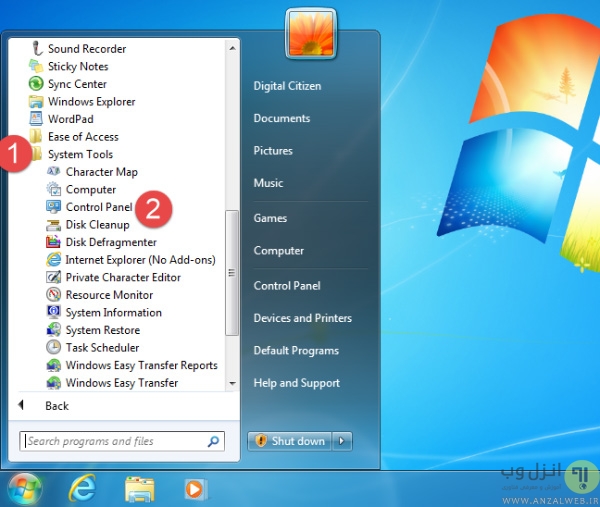
در ویندوز ۸٫۱ به صفحه Start بروید و با کلیک کرد روی پیکان کوچک از پایین صفحه نمای برنامه را باز کنید. در پوشه “Windows System” میانبر برای کنترل پنل وجود دارد.
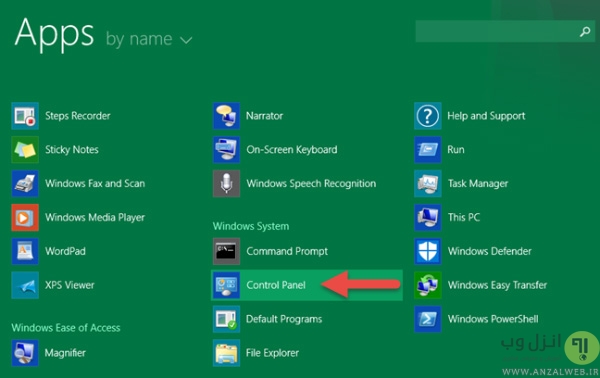
اگر علاقه داشته باشید تا دسترسی بسیار زیادی در ویندوز خود داشته باشید می توانید آموزش God Mode را مطالعه کنید.
میانبر ایجاد کنید و آن را روی دسکتاپ خود بگذارید (همه نسخه های ویندوز)
همچنین می توانید میانبر برای کنترل پنل ایجاد کنید و آن را روی دسکتاپ خود قرار بدهید. برای این کار Desktop Icon Setting را جستجو کنید.
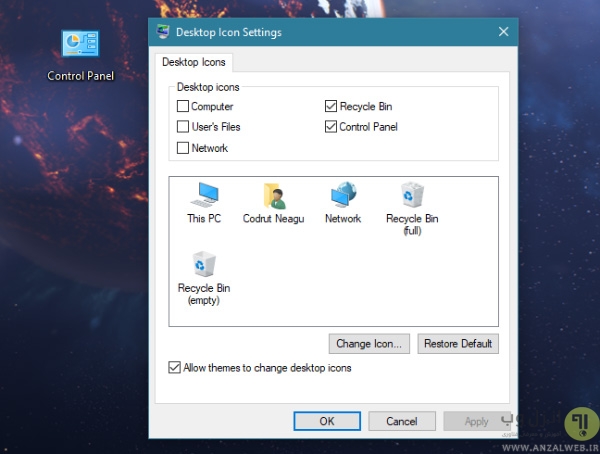
کنترل پنل را به نوار وظیفه، منوی شروع یا صفحه شروع بچسبانید (تمام نسخه های ویندوز)
برای اینکه بتوانید به سرعت به کنترل پنل دسترسی داشته باشید ممکن است بخواهید میانبر برای آن در مکانی که آن را بدون تلاش مشاهده می کنید پین کنید. بعضی از مکان هایی که می خواهید آن را در آنجا قرار بدهید شامل نوار وظیفه یا منوی شروع هستند.
برای انجام این کار در ویندوز ۱۰ مانند روش اول کنترل پنل را جستجو کنید. در لیست نتایج کلیک راست کرده یا نتیجه جستجو Control Panel را نگه دارید و بسته به آنچه شما ترجیح می دهید روی “Pin to taskbar” یا “Pin to Start” کلیک کنید.
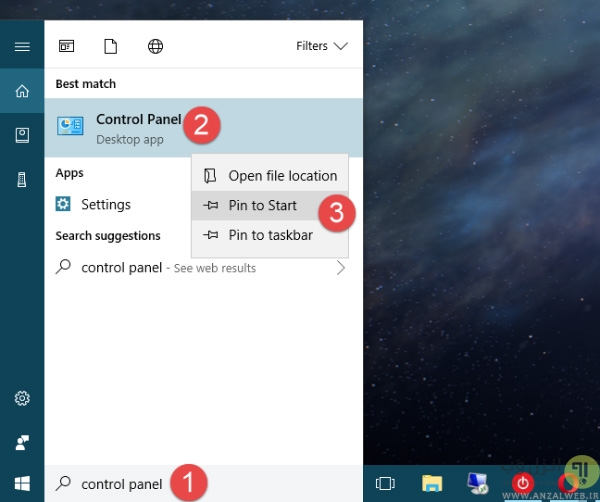
در ویندوز ۸٫۱ مطابق با اولین روش از این راهنما Control Panel را جستجو کنید. سپس در لیست نتایج کلیک راست کرده یا نتیجه جستجو Control Panel را فشار داده و نگه دارید و بسته به آنچه می خواهید ، “Pin to taskbar” یا “Pin to start” را انتخاب کنید.
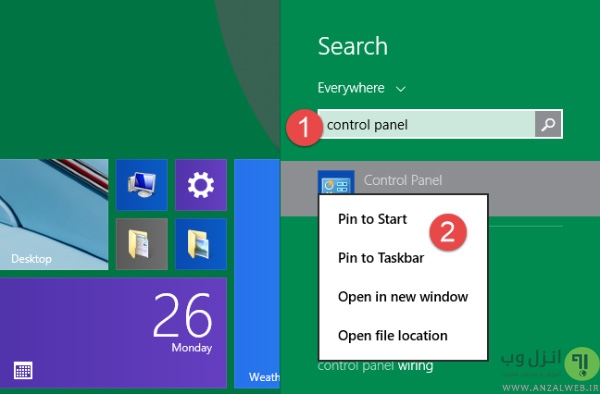
رفتن به کنترل پنل در ویندوز توسط Run (تمام نسخه های ویندوز)
اگر سوال شما این است که چگونه کنترل پنل را پیدا کنیم؟ میتوانید کلیدهای Win + R را روی صفحه کلید خود فشار دهید تا پنجره Run باز شود. سپس “Control Panel” را تایپ کرده و Enter را بزنید یا OK را فشار دهید.
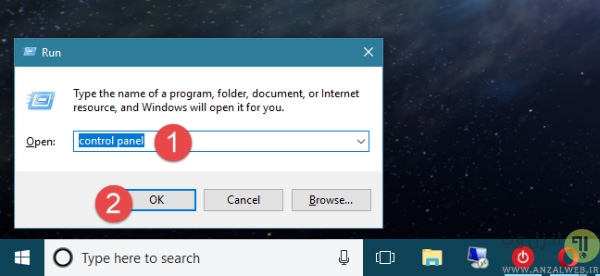
برای آشنایی بیشتر با کلیدهای ترکیبی مطلب بهترین کلیدهای ترکیبی میانبر کیبورد می تواند به شما کمک کند.
از Command Prompt یا PowerShell استفاده کنید (همه نسخه های ویندوز)
اگر Command Prompt یا PowerShell را دوست دارید، باید بدانید که دستور باز کردن کنترل پنل در آن “Control Panel” است. این دستور را در پنجره Command Prompt یا PowerShell تایپ کنید و سپس کلید Enter را روی صفحه کلید خود فشار دهید. این بلافاصله کنترل پنل را راه اندازی می کند.
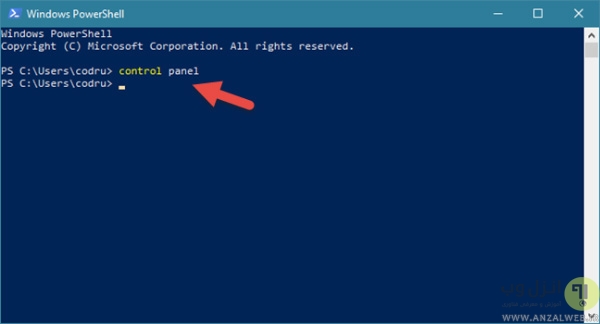
از Task Manager استفاده کنید (همه نسخه های ویندوز)
راه دیگر برای باز کردن Control Panel استفاده از Task Manager است. راه اندازی Task Manager (یک راه سریع برای انجام این کار فشار دادن کلیدهای Ctrl + Shift + Esc در صفحه کلید است). اگر از Windows 10 یا Windows 8.1 استفاده می کنید و Task Manager در حالت فشرده آن باز می شود ، روی “More details” کلیک کنید. سپس منوی File را باز کرده و روی “Run new task” کلیک کنید.
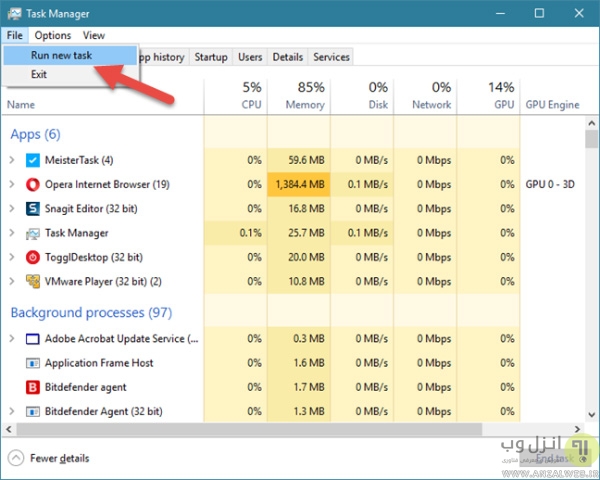
برای ورود به کنترل پنل ویندوز در پنجره “Run new task”، “Control Panel” را تایپ کرده و Enter یا OK را بزنید.
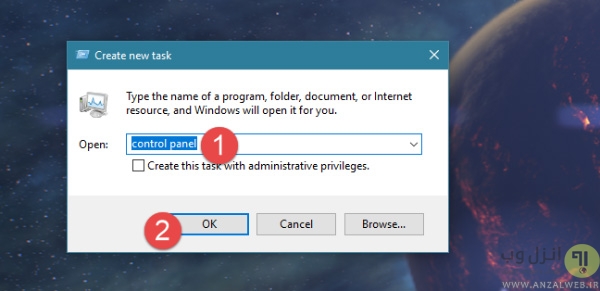
اگر از برنامه اکسل زیاد استفاده می کنید مطلب ۳۵ کلید میانبر کاربردی اکسل برای ویندوز و مک برای شما بسیار مفید خواهد بود.
کنترل پنل را از ویندوز اکسپلورر یا File Explorer باز کنید (ویندوز ۷ و ویندوز ۸٫۱)
یک روش مبتکرانه برای باز کردن کنترل پنل استفاده از ویندوز اکسپلورر است. به قسمت Computer بروید و سپس از قسمت بالای پنجره بر روی دکمه “Open Control Panel” کلیک کنید.
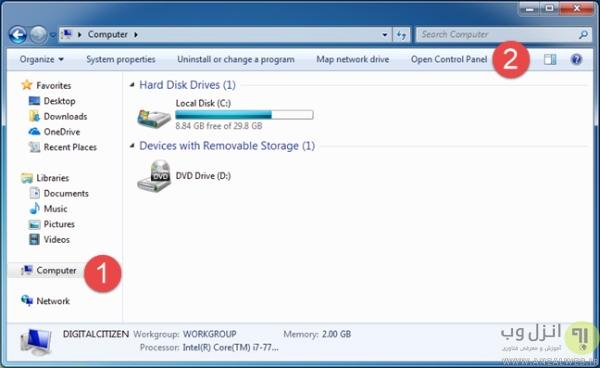
به همین ترتیب در ویندوز ۸٫۱ ، File Explorer را باز کرده و “This PC” را در سمت چپ انتخاب کنید. سپس از منوی در بالای پنجره برگه Computer را باز کرده و بر روی دکمه “Open Control Panel” کلیک کنید.
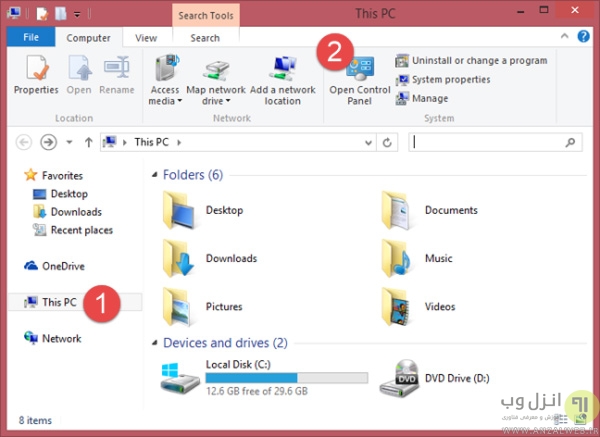
اجرای control.exe (تمام نسخه های ویندوز)
پرونده اجرایی کنترل پنل Control.exe است. می توانید آن را در پوشه Windows در زیر پوشه System32 پیدا کنید. روی آن دوبار کلیک کنید و Control Panel بلافاصله راه اندازی می شود.
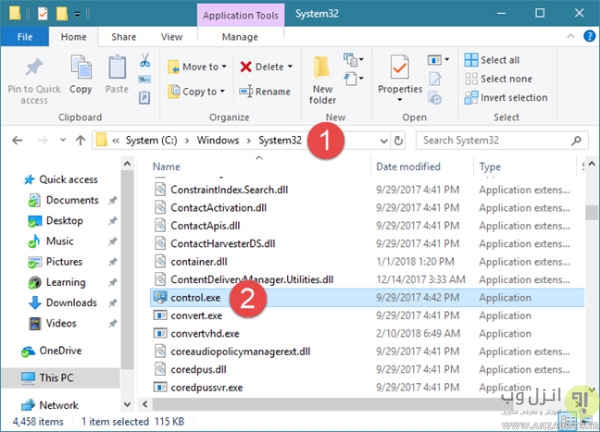
از منوی WinX استفاده کنید (فقط Windows 8.1)
این روش برای اکثر کاربران ویندوز ۸٫۱ خوب کار می کند: برای دسترسی به کنترل پنل در ویندوز ۸ کلیدهای Win + X را روی صفحه کلید خود فشار دهید و سپس بر روی میانبر Control Panel در این فهرست کلیک کنید.
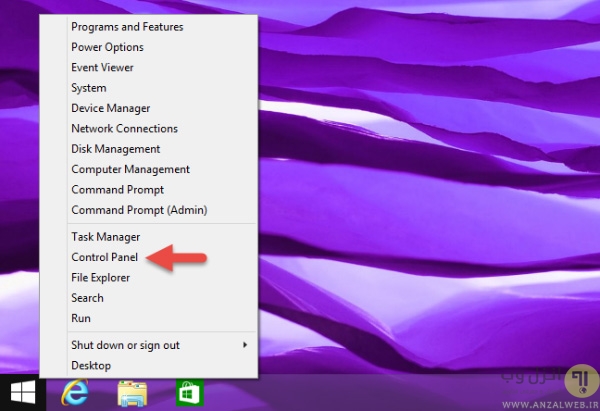
از Settings charm استفاده کنید (فقط Windows 8.1)
راه دیگر برای باز کردن کنترل پنل در ویندوز ۸٫۱ استفاده از Settings چارم بار است. برای مشاهده Settings charm کلیدهای Windows + I را فشار دهید. از سمت راست صفحه را بکشید و روی Settings کلیک کنید. در Settings charm می توانید چندین ورودی از جمله میانبر برای کنترل پنل را پیدا کنید.
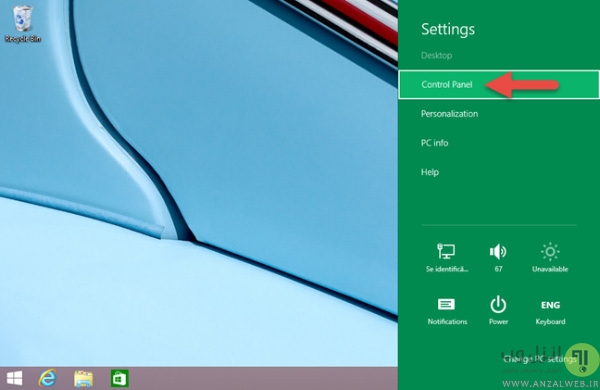
نوار ابزار Desktop را به نوار وظیفه اضافه کنید (همه نسخه های ویندوز)
این روش آخر روش بصری کمتری دارد اما نتیجه ممکن است کاربران بسیاری را راضی کند. به دسکتاپ بروید و کلیک راست کنید یا روی نوار وظیفه راست کلیک کنید. سپس به Toolbars رفته و Desktop را انتخاب کنید.
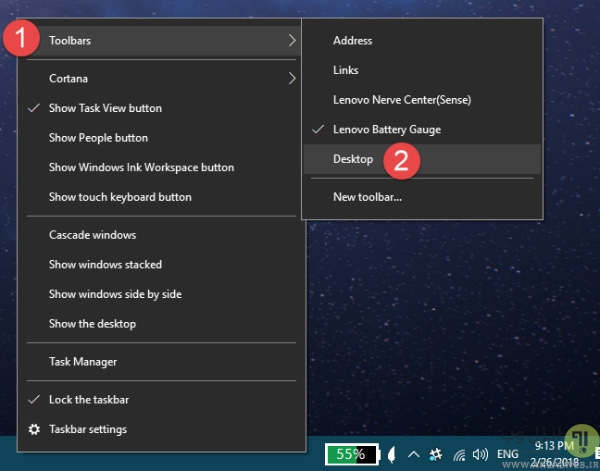
این یک نوار ابزار دسکتاپ به سمت راست نوار وظیفه اضافه می کند. روی آن کلیک کنید و سپس به Control Panel بروید.
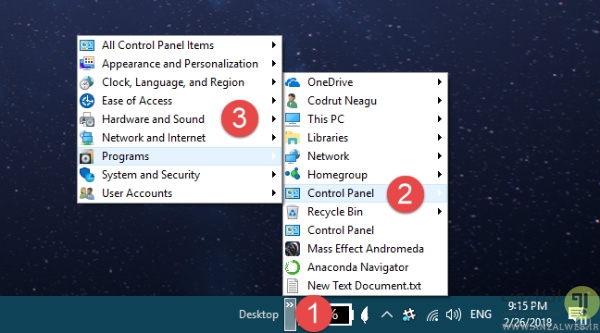
نظرات و پیشنهادات شما؟
در مطلب امروز ۱۳ روش وارد شدن و دسترسی به کنترل پنل ویندوز ۱۰ ، ۸ و ۷ را بررسی کردیم و امیدواریم دیگر مشکلی برای طریقه باز کردن کنترل پنل در ویندوز خود نداشته باشید. میتوانید نظرات، پیشنهادات و تجربیات خود را در این زمینه در بخش دیدگاه این پست با ما به اشتراک بگذارید.

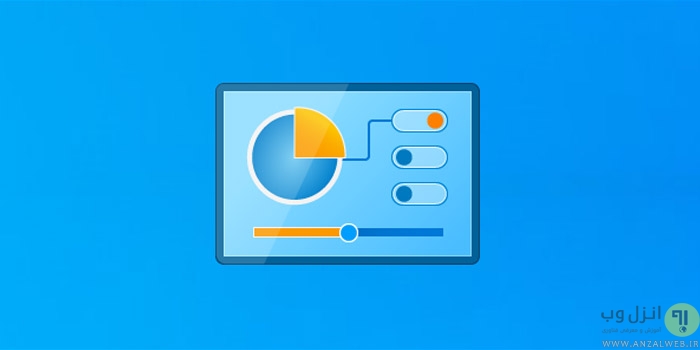
آخرین دیدگاه ها
تا کنون دیدگاهی ثبت نشده است.